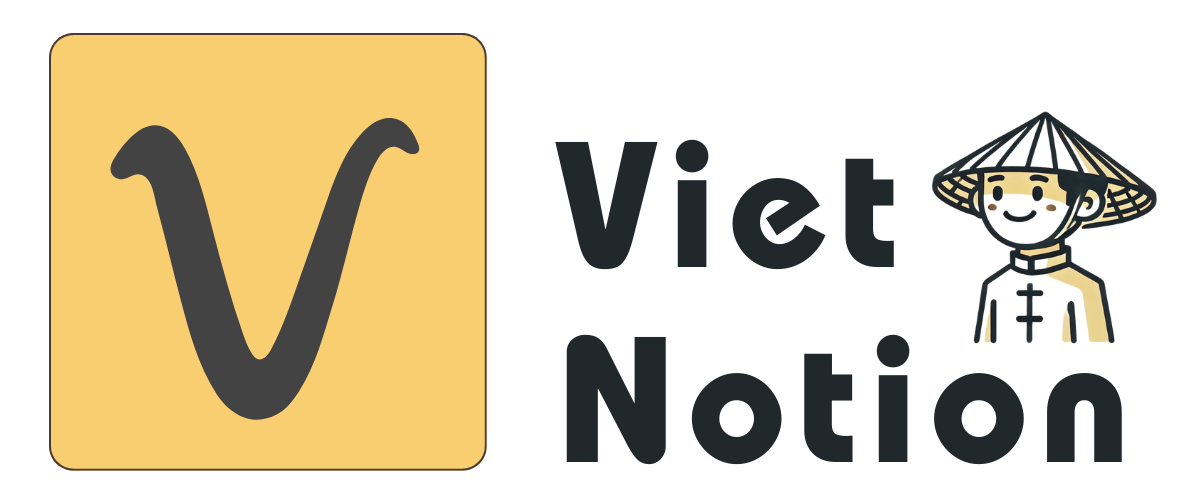Bạn muốn làm việc trong Dark Mode để bớt chói mắt, tập trung tốt hơn và nhìn giao diện Notion “chất” hơn? Tin vui là thao tác cực nhanh, chỉ vài bước là xong trên Desktop và Mobile. Bài viết này hướng dẫn chi tiết, kèm phím tắt để bạn bật tắt trong tích tắc.
Bật Dark Mode trên Desktop
Làm theo 3 bước đơn giản:
- Mở thanh bên trái của Notion và chọn mục Settings
- Trong cửa sổ cài đặt, chọn My settings (bên trái)
- Tại mục Appearance, chuyển từ Light sang Dark. Hoặc chọn System để Notion tự khớp theo chế độ hệ điều hành
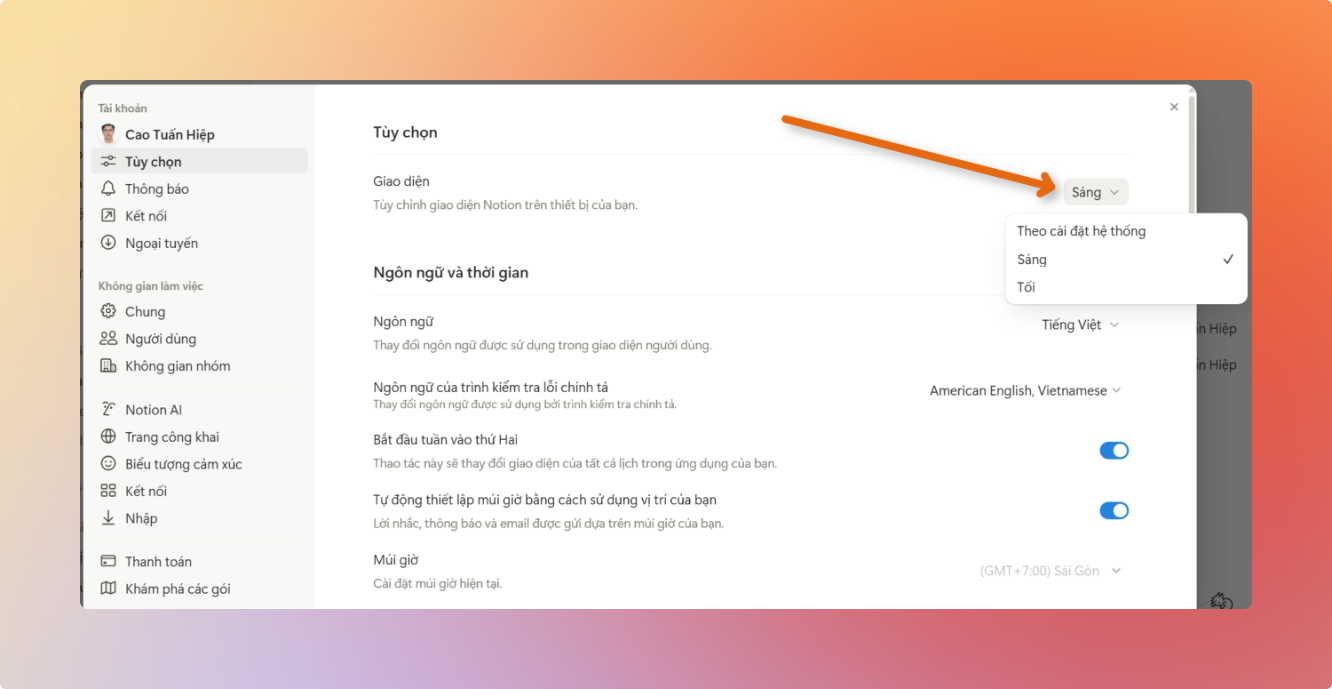
Mẹo: Chọn System nếu bạn hay thay đổi Light/Dark theo macOS hoặc Windows để Notion tự động đồng bộ.
Bật Dark Mode trên Mobile
- Mở ứng dụng Notion, vào trang Home
- Bấm biểu tượng ba chấm góc phải trên và chọn Settings
- Kéo xuống Appearance rồi chuyển Light sang Dark. Có thể chọn System để theo chế độ máy
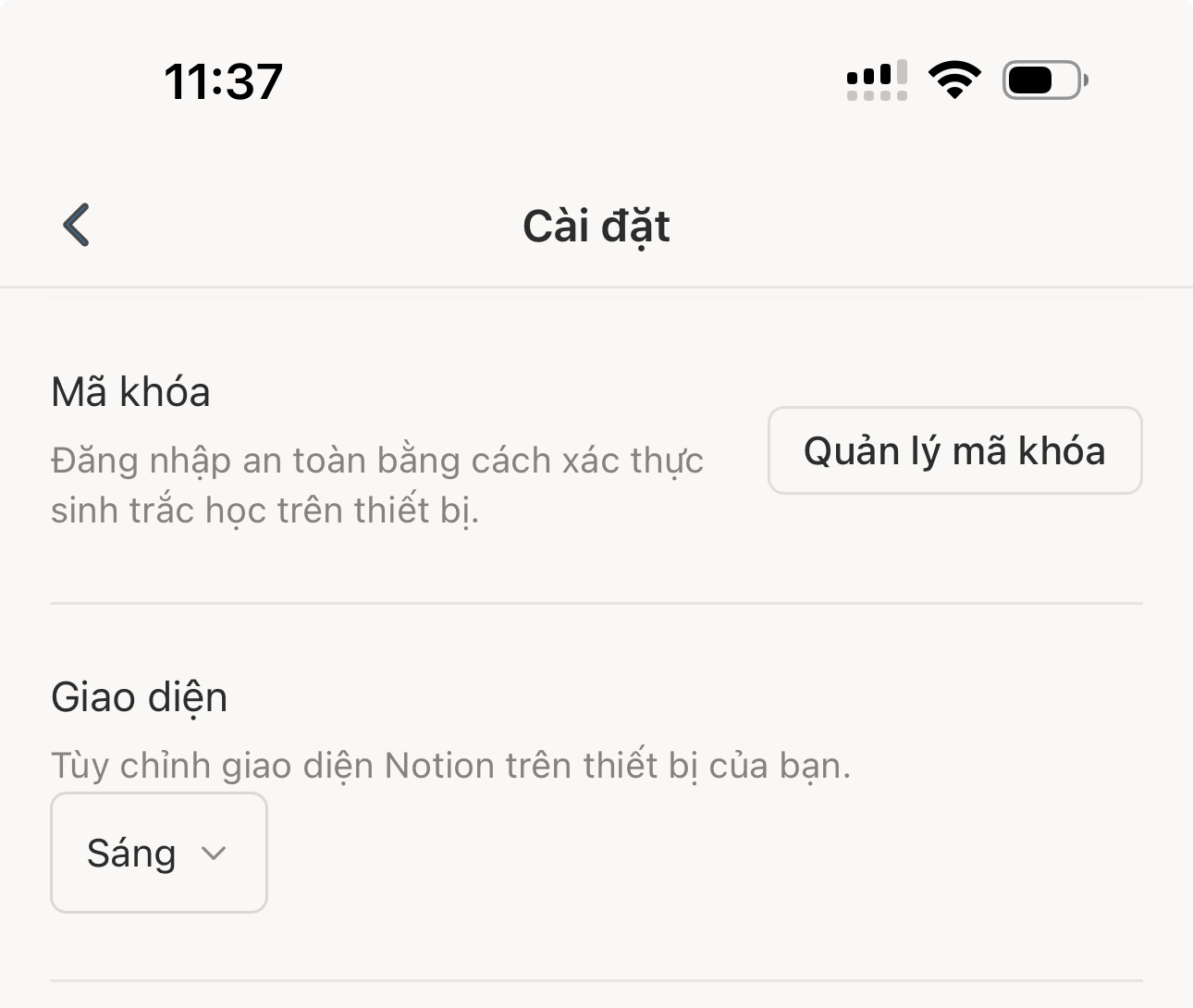
Phím tắt chuyển nhanh Light/Dark
- Mac:
cmd + shift + L - Windows:
ctrl + shift + L
Gán phím tắt này vào thói quen đầu ngày. Khi mắt mỏi, nhấn một lần để đổi nền ngay, không gián đoạn mạch làm việc.
Xuất bản Notion Page ở giao diện Dark
Muốn trang Public hiển thị Dark Mode mặc định? Thực hiện:
- Nhấn Share góc phải trên, chọn Publish để xuất bản trang
- Mở Site customization trong khung cài đặt xuất hiện
- Ở thanh bên phải, chuyển Light sang Dark. Hoặc chọn System để theo thiết lập máy của người xem
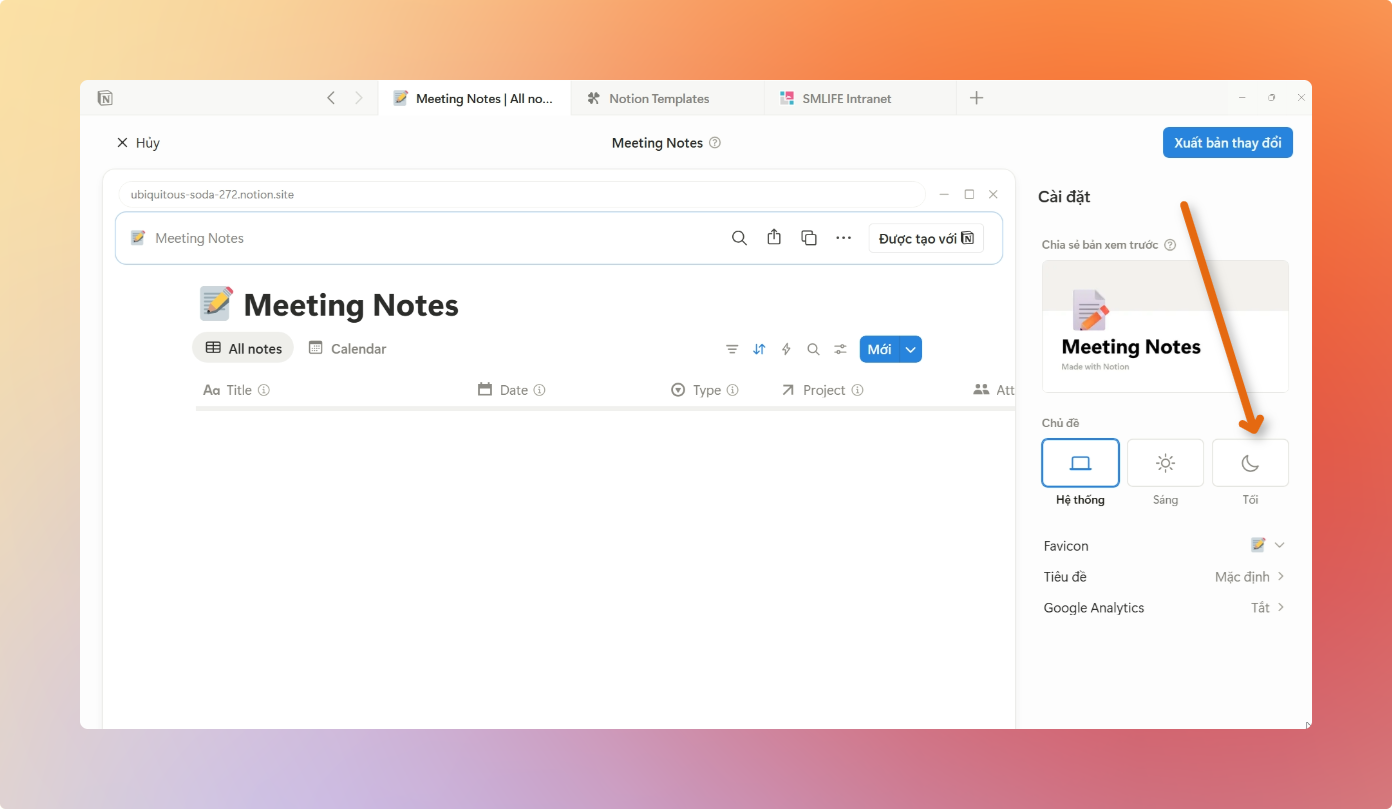
Notion có màu nền khác ngoài Light/Dark không?
Mặc định Notion chỉ có Light và Dark. Nếu muốn màu nền khác, bạn cần tiện ích trình duyệt can thiệp CSS. Tuy nhiên, giải pháp này có thể ảnh hưởng hiệu năng hoặc tính tương thích. Với nhu cầu làm việc hằng ngày, Dark Mode là đủ tốt và ổn định.
Kết luận
Bật Dark Mode trong Notion siêu nhanh: chỉ 3 bước trên Desktop và Mobile, cộng phím tắt cmd/ctrl + shift + L để chuyển tức thì. Hãy chọn System nếu muốn đồng bộ theo máy, hoặc cố định Dark để mắt dễ chịu hơn khi làm việc lâu. Giản đơn, hiệu quả và phù hợp mọi bối cảnh làm việc.